●Klik op de knop ![]() op de werkbalk.
op de werkbalk.
Het venster Relaties wordt geopend.
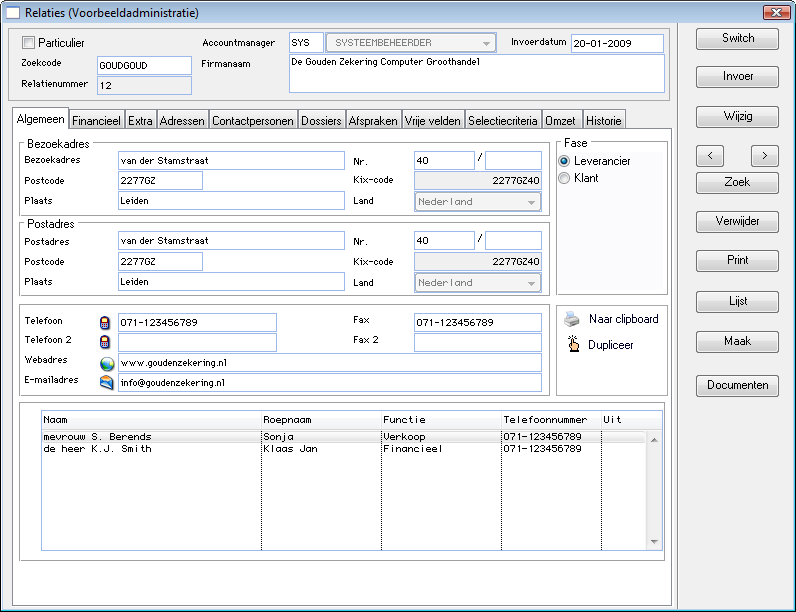
●Klik op de knop Invoer.
●Voer in het veld Zoekcode de code van de relatie in; deze kan maximaal 10 tekens bevatten.
Als u een persoon als relatie wilt toevoegen, voert u eerst het veld Zoekcode in. Direct daarna schakelt u de optie Particulier in. Hierdoor hoeft u geen bedrijfsnaam vast te leggen.
Aan elke relatie die u vastlegt, kent het programma zodra de gegevens zijn opgeslagen, automatisch een systeemnummer toe. Dit wordt ingevuld in het veld Relatienummer; u kunt dit nummer niet wijzigen.
●Vul in het veld Firmanaam de naam van de relatie in.
In het veld Accountmanager selecteert u de gebruiker die de relatie beheert. In het veld Invoerdatum vult u de datum in waarop de gegevens van de relatie zijn ingevoerd. Standaard wordt de huidige datum ingevuld die u desgewenst kunt wijzigen.
●Voer bij het onderdeel Bezoekadres de adresgegevens in.
De adresgegevens worden gekopieerd naar het onderdeel Postadres en het veld Kix-code wordt automatisch gevuld.
●Wijzig als dat nodig is de adresgegevens bij het onderdeel Postadres.
De kix-code is een code die bestaat uit lange en korte verticale streepjes die een afzender op een document afdrukt. Deze codes kunnen door machines van TNT Post worden gelezen. Als deze code in een sjabloon is opgenomen en het lettertype pincode is geïnstalleerd, wordt de code automatisch op de juiste manier afgedrukt.
In de velden daaronder legt u de bereikbaarheidsgegevens van de relatie vast: telefoon- en faxnummer, de URL van de website en het e-mailadres.
●Geef bij het onderdeel Fase aan in welke fase de relatie zich bevindt (zie Fase toevoegen).
●Klik op OK.
Als u de bereikbaarheidsgegevens van de relatie heeft ingevuld en opgeslagen, kunt u gebruikmaken van een aantal hulpmiddelen op het tabblad Algemeen.
Wat? |
Hoe? |
relatie bellen
Let op! Het programma Skype moet wel op uw pc geïnstalleerd zijn. |
●Klik op Het programma Skype wordt gestart en er wordt een verbinding tot stand gebracht met het vastgelegde telefoonnummer. |
website van de relatie bekijken |
●Klik op Uw browser wordt gestart en de website waarvan de URL in het veld Webadres is vastgelegd, wordt weergegeven. |
relatie e-mailen |
●Klik op Uw mailprogramma wordt gestart waarin een nieuw e-mailbericht is gemaakt met het vastgelegde e-mailadres in het veld Aan. ●Maak het bericht af en verzend het. |
adresgegevens van de relatie in een ander programma gebruiken |
●Klik op De melding Adres staat in clipboard. U kunt dit nu plakken verschijnt op het scherm. ●Klik in de melding op OK om door te gaan. Open het programma waarin u de gegevens wilt gebruiken. ●Klik op het Klembord om de adresgegevens te plakken. |
gegevens van de relatie gebruiken voor het vastleggen van een nieuwe relatie van wie de meeste gegevens hetzelfde zijn |
●Klik op De melding Wilt u relatie [relatienummer] dupliceren? verschijnt op het scherm. ●Klik in de melding op Ja om door te gaan. De melding Wilt u de contact-personen mee dupliceren? verschijnt op het scherm. ●Klik in de melding op Ja om ook de gegevens van de contactpersonen te kopiëren of op Nee als u dit niet wilt. In het venster Relaties zijn de gekopieerde gegevens voor de nieuwe relatie ingevuld. ●Wijzig eventueel de gegevens die anders zijn, controleer de overige gegevens en sla de gegevens van de nieuwe relatie op. |